PPT如何为图片添加特效
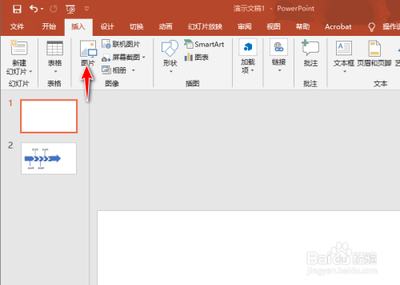
PPT如何为图片添加特效
在PowerPoint(PPT)中为图片添加特效可以增强视觉效果,使演示更加生动有趣。以下是详细的步骤和方法:
插入图片
首先,你需要在PPT中插入一张图片。可以通过点击菜单栏的“插入”选项,然后选择“图片”,从你的设备中选取一张图片进行插入。
添加动画效果
为图片添加动画效果是常见的做法。你可以选择图片,然后点击“动画”选项,在下拉菜单中选择一个动画效果。例如,可以选择“进入”、“强调”等效果。此外,还可以为图片添加动作路径,如直线路径,通过拖动红色的圆点来更改动作的结束位置。
更改图片形状
如果你想改变图片的外观,可以尝试更改其形状。在菜单栏中点击“插入”–“形状”,选择一个形状,然后在幻灯片中调整形状。接着点击“格式”–“形状填充”–“图片”,将图片素材插入到形状中即可。
添加滤镜和纹理
虽然PPT的功能不如专业的图像编辑软件丰富,但你仍然可以通过调整图片的亮度、对比度、色调等基本参数来改变图片的视觉效果。此外,可以尝试使用PPT中的滤镜功能,如“画笔描边”、“素描”、“艺术效果”等,来为图片添加特殊的视觉效果。
利用SmartArt来排版图片
如果你想快速实现图片的排版效果,可以尝试使用SmartArt。将图片插入至SmartArt,可以快速实现图片的排列和布局。
结语
以上就是在PPT中为图片添加特效的一些方法和技巧。需要注意的是,不同的PPT版本可能会有一些功能上的差异,但基本的原理是相似的。在实际操作中,你可以根据自己的需求和创意,灵活运用这些方法来创造出独特的视觉效果。
本篇文章所含信息均从网络公开资源搜集整理,旨在为读者提供参考。尽管我们在编辑过程中力求信息的准确性和完整性,但无法对所有内容的时效性、真实性及全面性做出绝对保证。读者在阅读和使用这些信息时,应自行评估其适用性,并承担可能由此产生的风险。本网站/作者不对因信息使用不当或误解而造成的任何损失或损害承担责任。
